9 Aplicații oficiale pentru Windows Store pentru a înlocui aplicațiile desktop populare
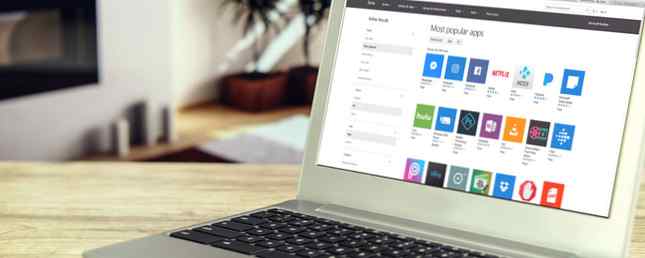
Windows 10 ar putea în curând să vă ceară să instalați aplicația Store, și nu versiunea desktop. Dacă ați vrut să încercați aplicațiile din Magazin Windows Desktop versus Windows Store Apps: Care ar trebui să descărcați? Aplicații desktop vs. Windows Store: Care ar trebui să descărcați? În Windows 10 și 8.1, puteți să descărcați și să instalați o aplicație Desktop de pe web sau puteți obține o aplicație din Magazinul Windows. Examinează diferențele dintre Desktop și Store ... Citește mai mult, acum este momentul.
Magazinul Windows oferă o mare varietate de aplicații oficiale Sunteți confuz de terminologia aplicației Windows? Esti confuzat de Terminologia aplicatiei Windows? Te-ai întrebat vreodată care este diferența dintre o aplicație, un program sau un software? Sau dacă această aplicație Windows este metrou, modern, universal sau simplu? Nu esti singur. Să ne descurcăm lucrurile! Citiți mai multe care pot înlocui omologul desktopului. Deci, dacă doriți să stați cu o aplicație oficială, dar explorați ce aplicații Windows Store au de oferit, explorați aceste opțiuni minunate.
1. Dropbox
Cu aplicația Dropbox pentru Windows, aveți acces la toate fișierele dvs., precum și la notificările dvs. Puteți viziona videoclipuri salvate, puteți vizualiza fotografii și puteți verifica documentele. Dacă doriți să editați fișierele dvs., trebuie doar să selectați Mai Mult (cu trei puncte) din partea dreaptă sus, alegeți Deschis cu, și alegeți aplicația.

De asemenea, aveți mai multe opțiuni pentru gestionarea elementelor, cum ar fi încărcarea unui fișier nou, salvarea pe dispozitivul dvs., punerea la dispoziție offline și partajarea cu alte persoane. Aplicația include a Setări pentru a vă putea ajusta opțiunile de sincronizare, cache, securitate și cont.
2. Cutia
Dacă sunteți utilizator cutie, aplicația Windows oferă aproximativ același tip de acces ca și aplicația Dropbox. Veți vedea folderele și documentele, articolele recente, fișierele actualizate și transferurile. De asemenea, puteți căuta un fișier special, care este la îndemână.

Puteți să trimiteți documente sau să le copiați în clipboard, să adăugați comentarii la articole, să încărcați, să descărcați sau să ștergeți cu câteva clicuri. Aplicația are a Setări secțiune, deși limitată. Puteți să vă deconectați, să activați salvarea fișierelor și să setați un cod de trecere. Dar dacă acestea sunt setări pe care le utilizați rar, aplicația Box este încă convenabilă pentru acces rapid.
3. Skype
Dacă ați fost vreodată agravat cu aplicația Skype, luați aplicația Skype pentru Windows pentru o rotire. Pur și simplu a scăzut previzualizare eticheta și este gata să servească curentul principal. La fel ca aplicația pentru desktop, puteți comunica cu apeluri prin chat, video și audio. Și puteți trimite fișiere, fotografii, mesaje video și emoticoane. Ultima versiune vă permite, de asemenea, să căutați chat-uri, să comutați dispozitive de intrare și ieșire precum microfonul sau camera în timpul apelului și să trimiteți mesaje text.

Aplicația de previzualizare Skype este receptivă și vă permite să adăugați în roboți călătorii, jocuri, livrări de colete și sănătate. Setări zona este all-inclusive cu opțiuni audio, video, notificare, înregistrare și redare. În plus, puteți alege între modurile lumină și întuneric pentru ceva diferit.
4. Messenger
Deși este posibil să vedeți descărcări neoficiale pentru aplicația populară Messenger din Facebook, sunteți cel mai sigur pe cel oficial din Magazinul Windows. În plus, dacă utilizați aplicația Facebook pentru Windows și faceți clic pe pictograma Messenger, veți fi îndrumați să descărcați aplicația Messenger oricum.

Aplicația pare destul de similară cu cea de pe dispozitivul dvs. mobil în ceea ce privește culoarea, pictogramele și persoanele. Puteți ajusta setările pentru notificările și opțiunile pentru fotografii, video și emoji. Deci, dacă sunteți pe computerul dvs. zilnic și găsiți acest lucru mai convenabil, este o modalitate foarte bună de a merge.
5. Wunderlist
Dacă Wunderlist este aplicația dvs. pentru gestionarea sarcinilor, verificați aplicația Windows. Veți vedea că listele dvs., fotografiile de fundal și fotografiile de fundal sunt exact aceleași ca și cele de pe web, aplicații desktop și aplicații mobile.

Odată ce ați instalat aplicația Windows Wunderlist, puteți profita de integrarea sa cu Cortana Cea mai bună aplicație pentru Windows 10 de la Lista de aplicații este Cortana + Wunderlist Cea mai bună aplicație pentru Windows 10 este lista Cortana + Wunderlist Cortana se poate ocupa de sarcini și de a- face liste. Acum, ea se conectează și la Wunderlist. Vă arătăm cum vă puteți gestiona toate listele cu Cortana. Citeste mai mult . Vizualizați listele, adăugați sarcini și deschideți liste specifice în fereastra Cortana pentru a marca dos-ul ca fiind completat. De asemenea, puteți gestiona ușor setările de notificare, cont, fundal și listă inteligentă.
6. Todoist
Pentru fanii Todoist, aplicația Windows este o opțiune plăcută și curată. Veți vedea căsuța dvs. poștală și articolele viitoare împreună cu proiectele și filtrele din partea stângă. Puteți profita de funcțiile pe care le cunoașteți pentru Todoist, cum ar fi adăugarea ușoară a proiectelor și a sarcinilor. Puteți include și edita rapid data și prioritatea pentru fiecare sumă de lucru.

Ca și în Wunderlist, Todoist are o secțiune pentru a vă gestiona setările contului, personalizării și notificărilor. Deci, puteți ajusta aceste elemente, precum și pentru a vedea caracteristica Karma și a verifica comenzile rapide de la tastatură. Și puteți examina jurnalele dvs. recente de sincronizare, problemele legate de rapoarte sau sincronizarea manuală, dacă este necesar.
7. Evernote
Cu limitările recente ale dispozitivului implementate de Evernote, s-ar putea să alegeți și să alegeți unde să-l utilizați. Cu toate acestea, dacă lucrați zilnic pe un computer și sunteți un utilizator avangardist Evernote, atunci când aveți aplicația Windows o pune în locul cel mai ușor.

Puteți să accesați toate notebook-urile, notele și etichetele, să creați altele noi, să sincronizați, să organizați și să faceți tot ce vă place despre Evernote. Opțiunile de memento, partajare, editor text și opțiuni de atașare a fișierelor sunt disponibile. Deci, în loc să găsești descărcarea pe site-ul Evernote și să treci prin procesul de instalare, deschide fereastra Windows Store 9 Aplicații Windows pentru studenți 9 Aplicații esențiale Windows pentru elevi Elevii au multe de rezolvat în aceste zile. Ai nevoie de o mână suplimentară pentru a face lucrurile? Iată câteva aplicații esențiale pentru hardware-ul Windows. Citește mai mult și apucă rapid aplicația.
8. Zinio
Dacă ați citit revistele preferate folosind Zinio, atunci dacă aveți aplicația este o modalitate teribilă de a verifica cele mai noi probleme. Veți vedea pe cele din coadă, mai mult pentru a explora, un magazin la îndemână și marcajele dvs. atunci când o deschideți.

Selectați o revistă pentru a citi și veți vedea navigația de-a lungul părții de sus și de jos, dacă doriți să treceți peste. Când începeți să citiți, navigația dispare, oferindu-vă o vizualizare completă a paginilor. Apoi, faceți clic pe săgețile din dreapta și din stânga ecranului pentru a vă deplasa înainte sau înapoi în magazin.
9. OpenTable
Faceți o pauză de la ziua dvs. și găsiți un loc unde puteți servi cina cu aplicația OpenTable. Trebuie doar să introduceți locația, data și ora dorite și dimensiunea petrecerii. Clic Găsiți un tabel și veți vedea opțiunile planificate pe o hartă și puteți selecta una din partea dreaptă pentru a primi mai multe detalii.

Informațiile variază în funcție de locație, dar pot include recenzii, meniuri, o descriere și fotografii în plus față de elementele de bază. Puteți primi detaliile fără un cont, dar dacă vă înscrieți sau vă conectați, puteți face și gestiona rezervările prea.
Ce aplicații Windows vă plac cel mai bine?
În afară de aplicațiile populare sau standard precum Facebook, Netflix sau Weather Channel, ați găsit o bijuterie ascunsă în Windows Store For Real? Cea mai ciudată aplicație din Windows Store pentru Real? Cea mai strălucitoare aplicație din Magazinul Windows Magazinul Windows este plin de instrumente uimitoare, spam și o serie de aplicații cu adevărat ciudate. Evidențiem cele mai distractive jocuri și jocuri amuzante pe care le putem găsi. Citeste mai mult ?
Aplicațiile noi se afișează tot timpul, deci dacă aveți un favorit pe care doriți să-l distribuiți, anunțați-ne în comentariile de mai jos!
Explorați mai multe despre: Dropbox, Evernote, Skype, Windows Store.


